برنامه ساعت Google در اندروید با تعدادی ابزار هوشمندانه ارائه میشود تا روز شما را بسیار آسانتر کند.
همه ما زندگی متفاوتی داریم. اما مدیریت زندگی ما در اندروید معمولاً به مظنونین معمولی خلاصه می شود. Google Calendar برای برنامه ریزی تاریخ های مهم؛ Google Keep برای نوشتن و اشتراک گذاری یادداشت ها؛ Google Tasks برای، خوب، وظایف.
اپلیکیشن ساعت گوگل نیز شایسته حضور در این لیست است. این یک غول کننده بهره وری است، فقط منتظر است تا شما پتانسیل واقعی آن را کشف کنید. در اینجا آمده است که چگونه برنامه ساعت می تواند مدیریت زندگی روزمره شما را آسان تر کند.
1. از Google Assistant برای ایجاد زنگ هشدار با اقدامات سفارشی استفاده کنید
بزرگترین دارایی دستیار گوگل انعطاف پذیری آن است. و به عنوان طرفدار استفاده از Google Assistant با هدفون های بی سیم هستم، ادغام Google Assistant در آلارم های روزانه خود از طریق برنامه ساعت Google جایی است که این فناوری بیش از همه برای من می درخشد.
برای اینکه منظورم را ببینید، برنامه ساعت را باز کنید و یک زنگ هشدار ایجاد کنید (یا یک موجود را انتخاب کنید). اکنون روی علامت پلاس (+) در کنار روال دستیار Google ضربه بزنید.

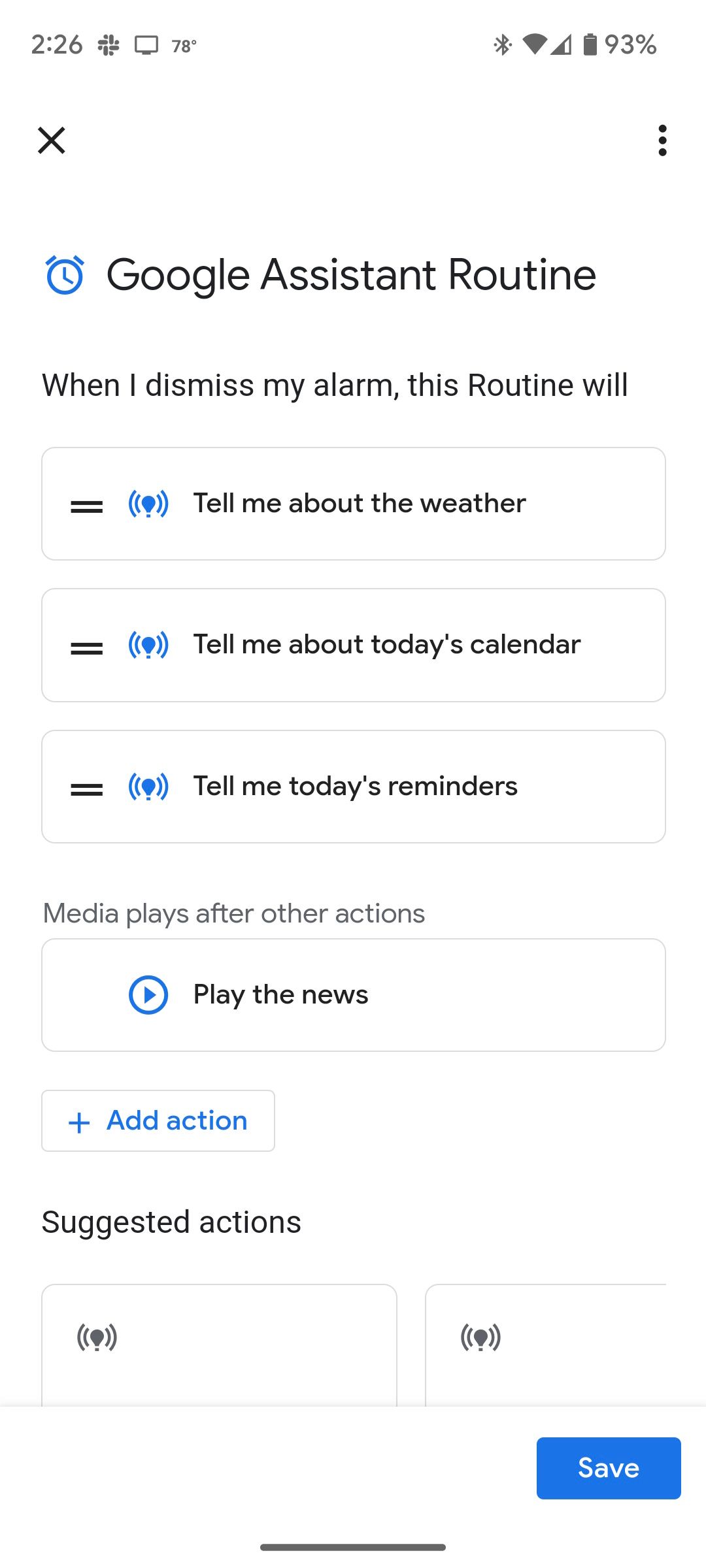
توجه داشته باشید که چگونه دستیار Google می تواند:
- به شما بگویم که چه چیزی در تقویم امروز است
- یادآوری های خود را به شما نشان می دهد
- آب و هوا را به شما بگویم
- اخبار را پخش کنید
این خوب است و همه چیز. اما اگر بخواهیم، مثلاً، هر روز صبح که زنگ ساعت ما به صدا در میآید، خانهمان را گرم کنیم، چه؟ من دقیقاً این کار را با ایجاد یک روال دستیار Google انجام دادم که به ترموستات خانه هوشمند Vivint سازگار با Matter دستور میدهد پس از رد کردن زنگ ساعت صبح، خانهام را گرم کند. در اینجا نحوه انجام من این است:
- روی + Add Action ضربه بزنید و Adjust Home Devices را انتخاب کنید.
- ترموستات را زیر عنوان ترموستات انتخاب کنید.
- ترموستات را روی حالت و دمایی که ترجیح می دهید تنظیم کنید.
- روی Add action ضربه بزنید.
- Save و سپس Allow را انتخاب کنید.
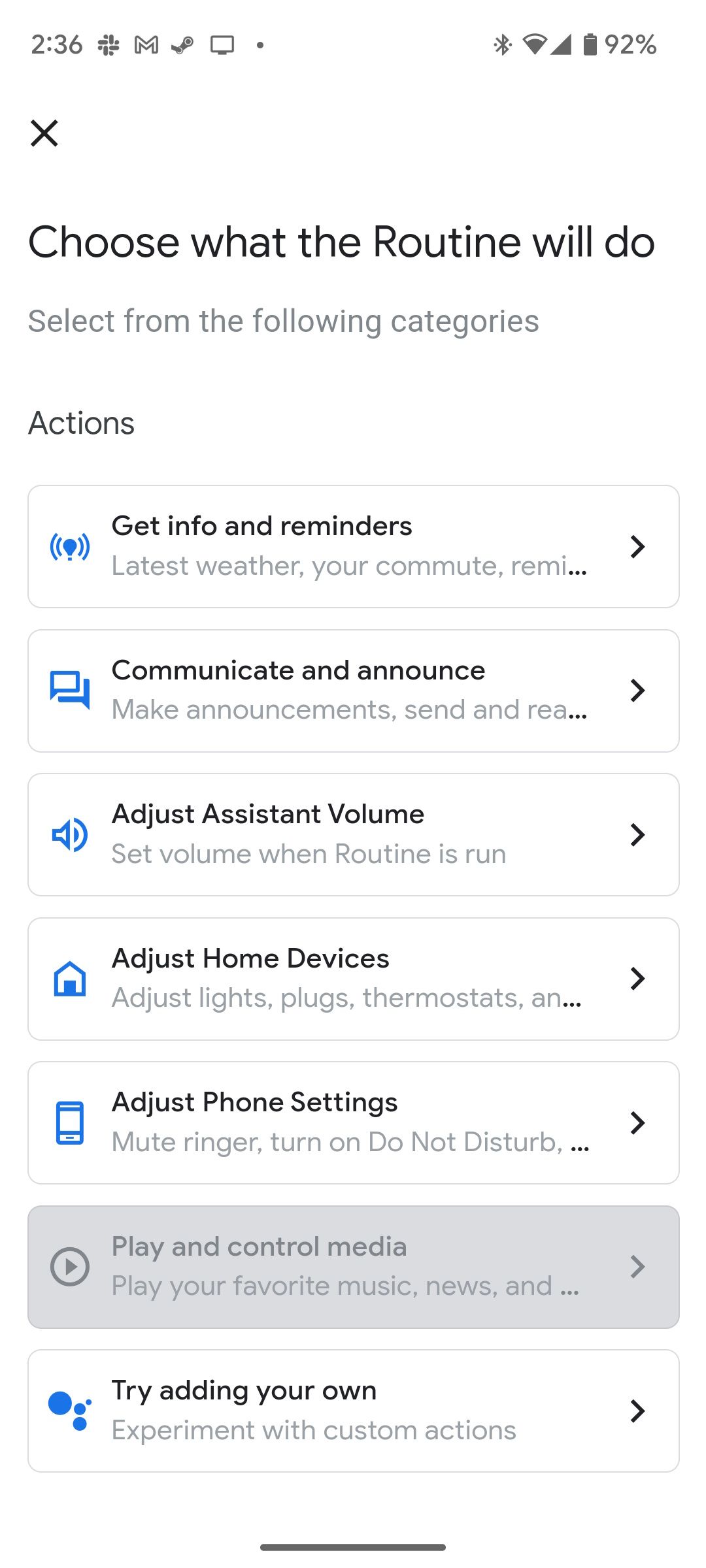


به جای نادیده گرفتن هشدار، حتما آن را رد کنید. نادیده گرفتن زنگ هشدار آن را به حالت Sleep می فرستد و باعث می شود عمل فعال نشود.
بسته به دستگاهی که از Google Assistant/Matter پشتیبانی میکند و میتوانید برای آن روتین ایجاد کنید، فرآیند شما متفاوت به نظر میرسد، اما در اصل مشابه است.
2. برچسب هایی را روی آلارم ها تنظیم کنید تا به عنوان یادآور در طول روز عمل کنند
استفاده از Google Calendar برای سازماندهی مواردی مانند برنامه کلاسی و رویدادهای زنده آتی آسان است. اما اگر شما هم مانند من هستید، عمدتاً از این برنامه ها برای برنامه ریزی برای روز، هفته یا حتی ماه های آینده استفاده می کنید.
در مورد آن لحظاتی که باید برای چند ساعت آینده از قبل برنامه ریزی کنید چطور؟
یک بار دیگر، بخش Alarms برنامه ساعت به کمک می آید. احتمالاً میتوانید صدها آلارم تنظیم کنید (نه اینکه به این تعداد نیاز داشته باشید)، که هر کدام صدا و لرزش خاص خود را دارند (یا فقدان آن).
اما این توانایی برچسب زدن آلارمهای شما است که آنها را به یک مدیر وظیفه با شکوه تبدیل میکند. یک آلارم را برچسب بزنید و وقتی فعال شد نام آن آلارم را خواهید دید. این یک راه حل ایده آل برای زمانی است که باید به خود یادآوری کنید که کارهای کوچک را در طول روز انجام دهید، مانند راه رفتن با سگ یا نوشیدن آب کافی.
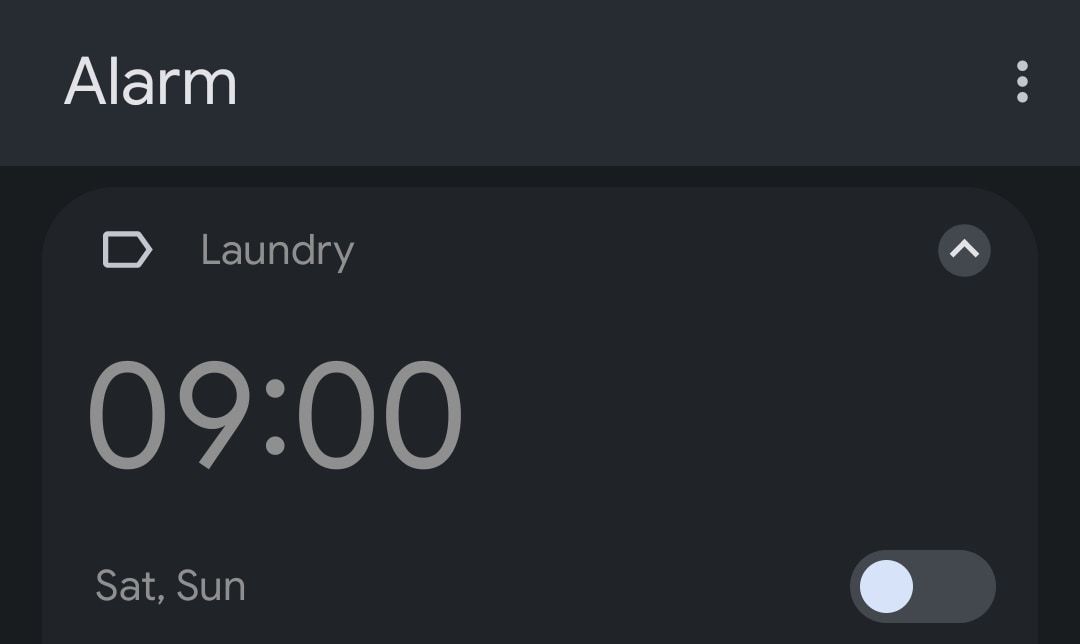
3. زمان محلی مشتریان بین المللی خود را از یک صفحه ردیابی کنید
اگر با مشتریان بین المللی کار می کنید، یا فقط خانواده و دوستانی دارید که در خارج از کشور زندگی می کنند، به راحتی می توانید تفاوت های منطقه زمانی را فراموش کنید. در اینجا نحوه پیگیری همه آن از طریق بخش ساعت در برنامه ساعت آمده است:
- در برنامه ساعت، برگه ساعت را باز کنید.
- علامت پلاس (+) را انتخاب کنید.
- نام شهر یا منطقه ای را که می خواهید اضافه کنید تایپ کنید.
- روی نام مکان از لیست نتایج ضربه بزنید.
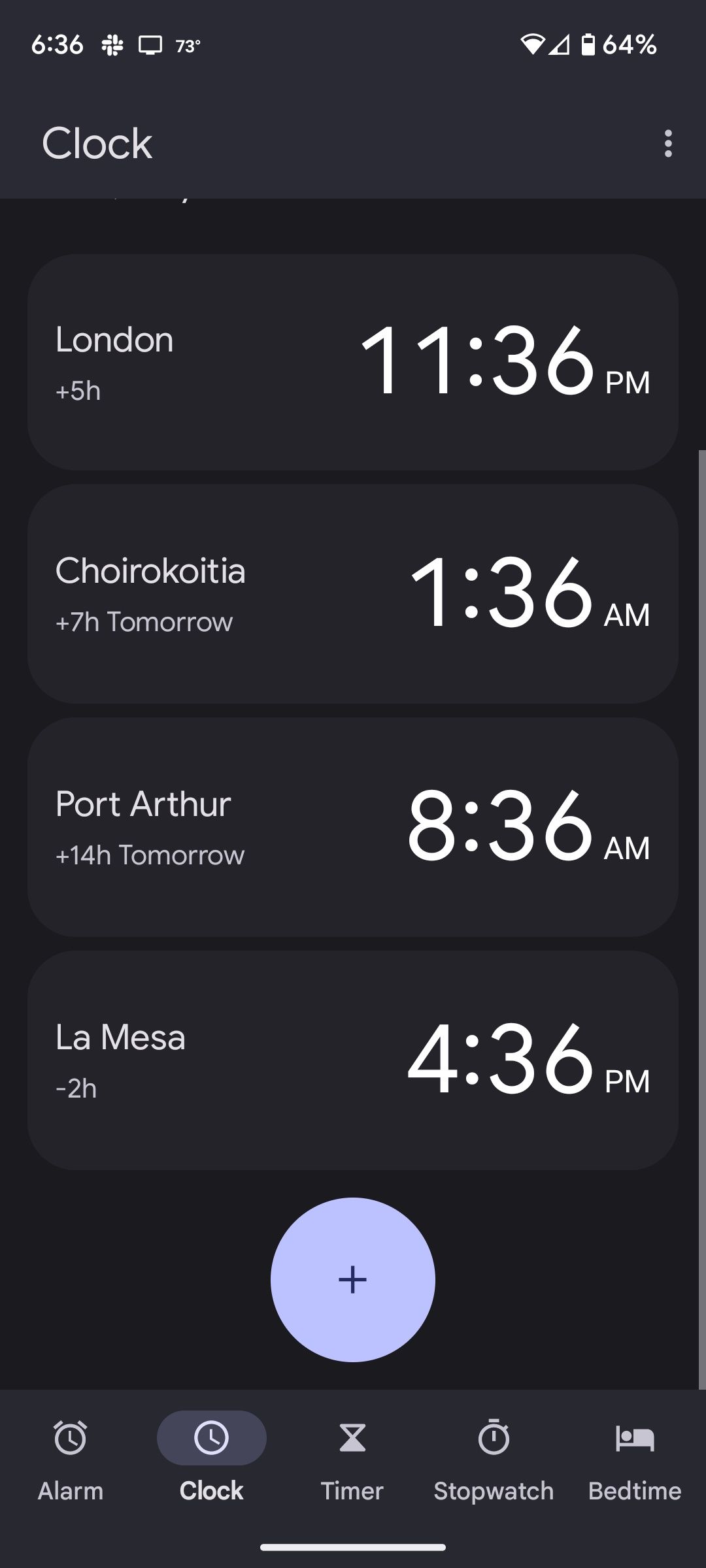
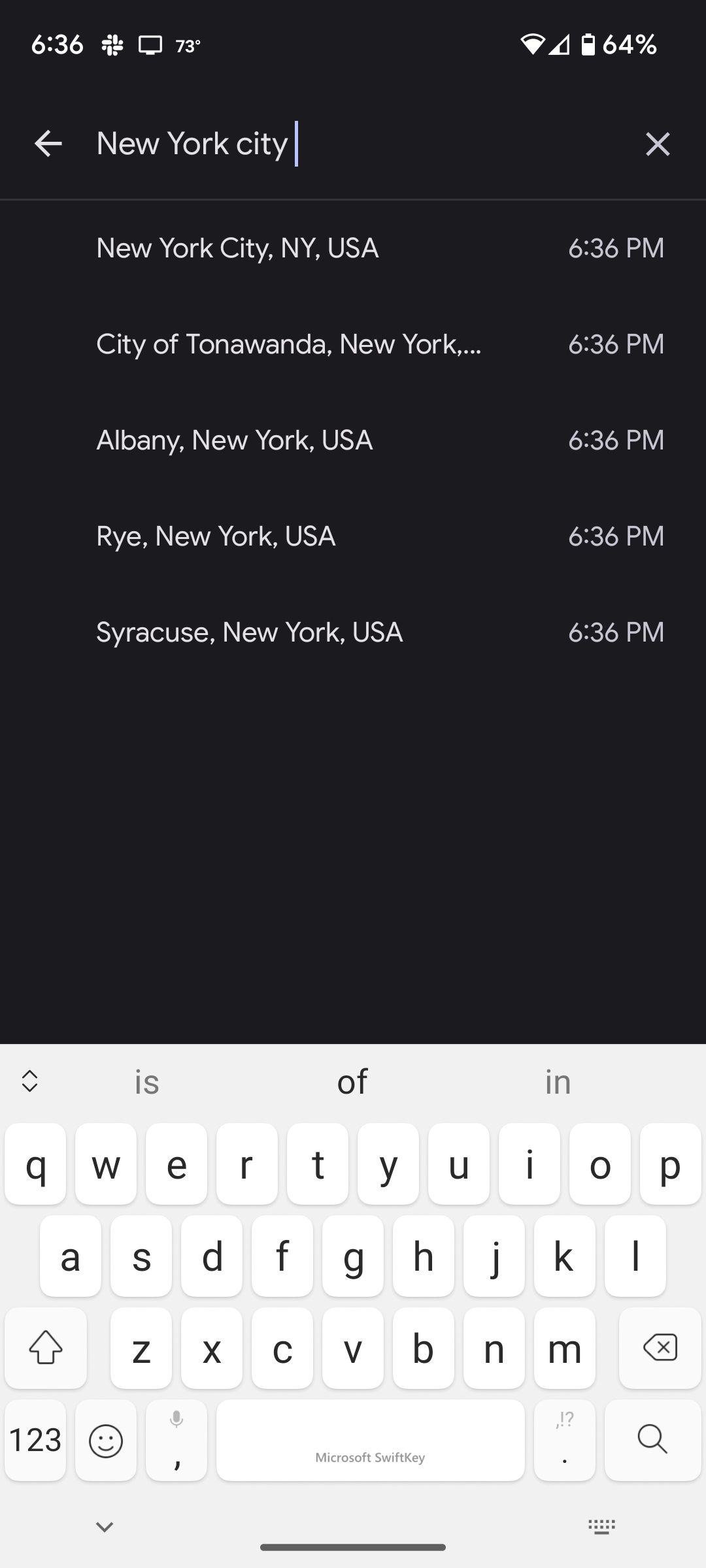
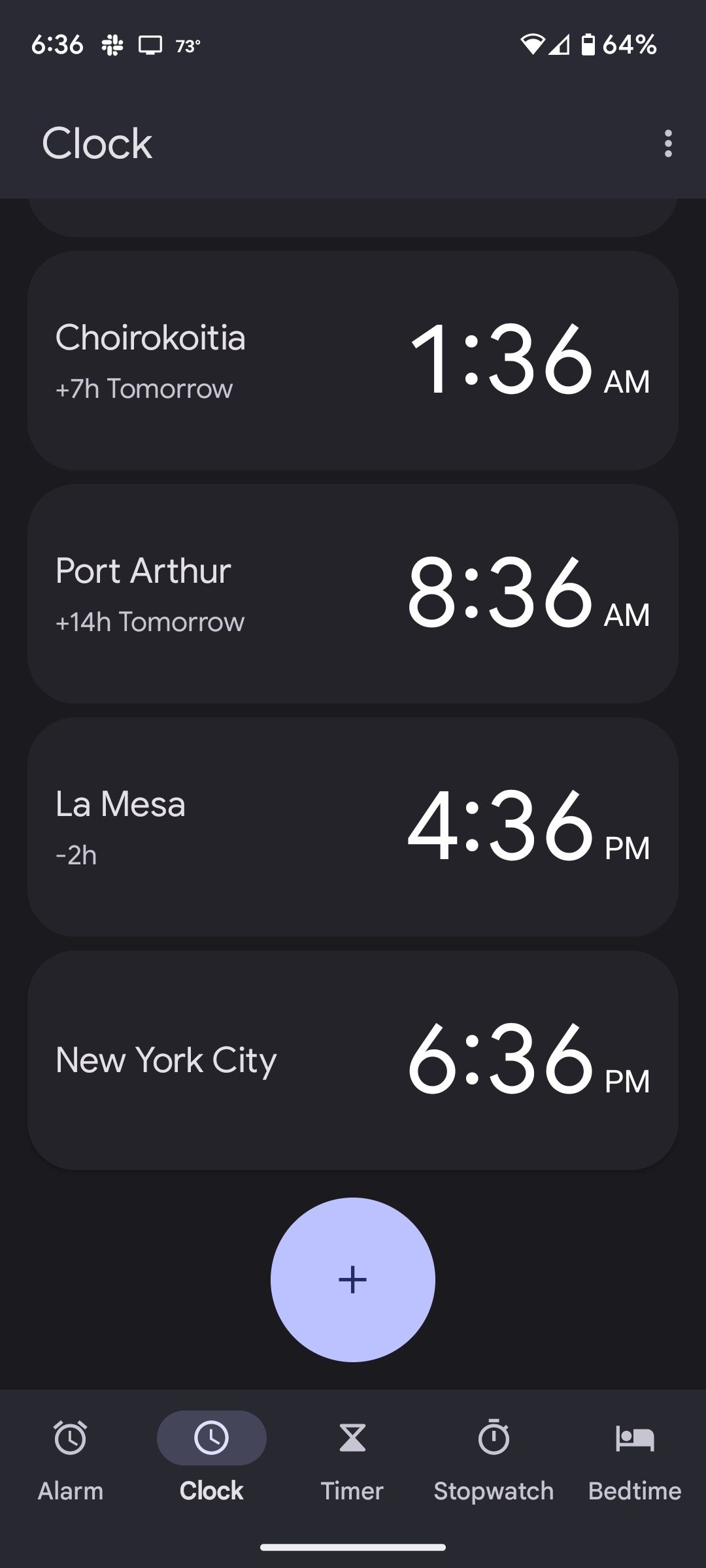
توجه داشته باشید که چگونه هر مکان تعداد ساعاتی را که در آن منطقه جلوتر یا عقب هستید نشان می دهد. دستی!
مکانها را بکشید تا وقتی دیگر به آنها نیاز ندارید، آنها را حذف کنید.
4. چندین تایمر شمارش معکوس با برچسب در حین پخت و پز به کار ببرید
با این خطر که متکبرانه به نظر برسم، هیچ چیز مانند ساندویچ های گوشت خوک کشیده شده دهانم را آب نمی کند. با این حال، پختن با شانه خوک کم و آهسته روی گریل پلت در حین پختن غذاهای جانبی، واقعاً باعث میشود که همزمان چندین تایمر پخت و پز را بپزم. من قبلاً از چندین تایمر تخم مرغی فروشگاه دلاری استفاده می کردم – تا زمانی که بخش Timer در برنامه ساعت جایگزین هر یک از آنها شد.
روی Timer در برنامه ضربه بزنید تا دلیل آن را ببینید. سپس:
- مدت زمانی را که می خواهید تایمر شما دوام بیاورد را تایپ کنید.
- دکمه Play را فشار دهید تا شمارش معکوس شروع شود.
- روی زمان در بالا ضربه بزنید تا تایمر جدید خود را برچسب گذاری کنید.
- اکنون روی دکمه Plus (+) ضربه بزنید تا یک تایمر جدید دیگر ایجاد کنید.
- برای شروع آن روی Play ضربه بزنید و اگر می خواهید نام آن را بگذارید.
- این فرآیند را تکرار کنید تا به تعداد مورد نیاز تایمر اضافه کنید.
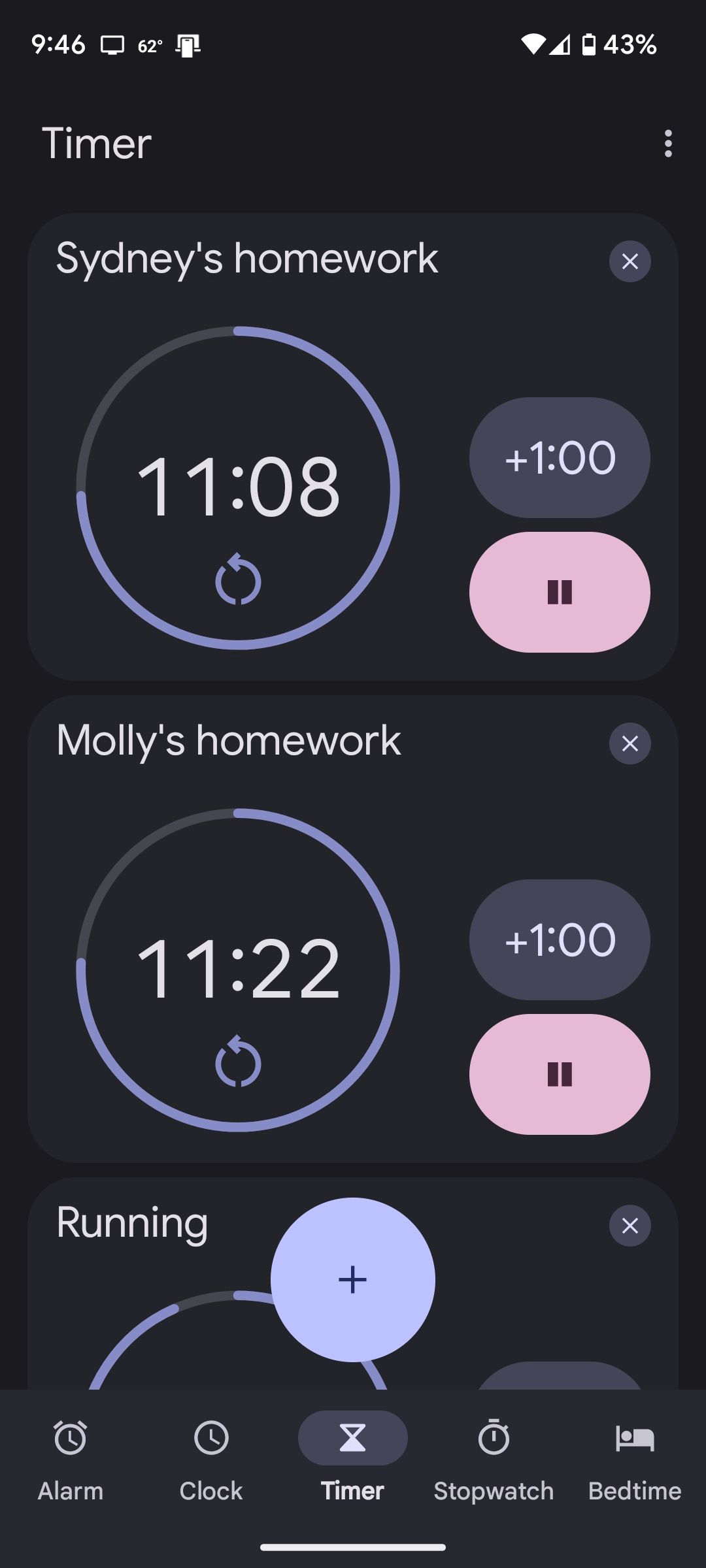
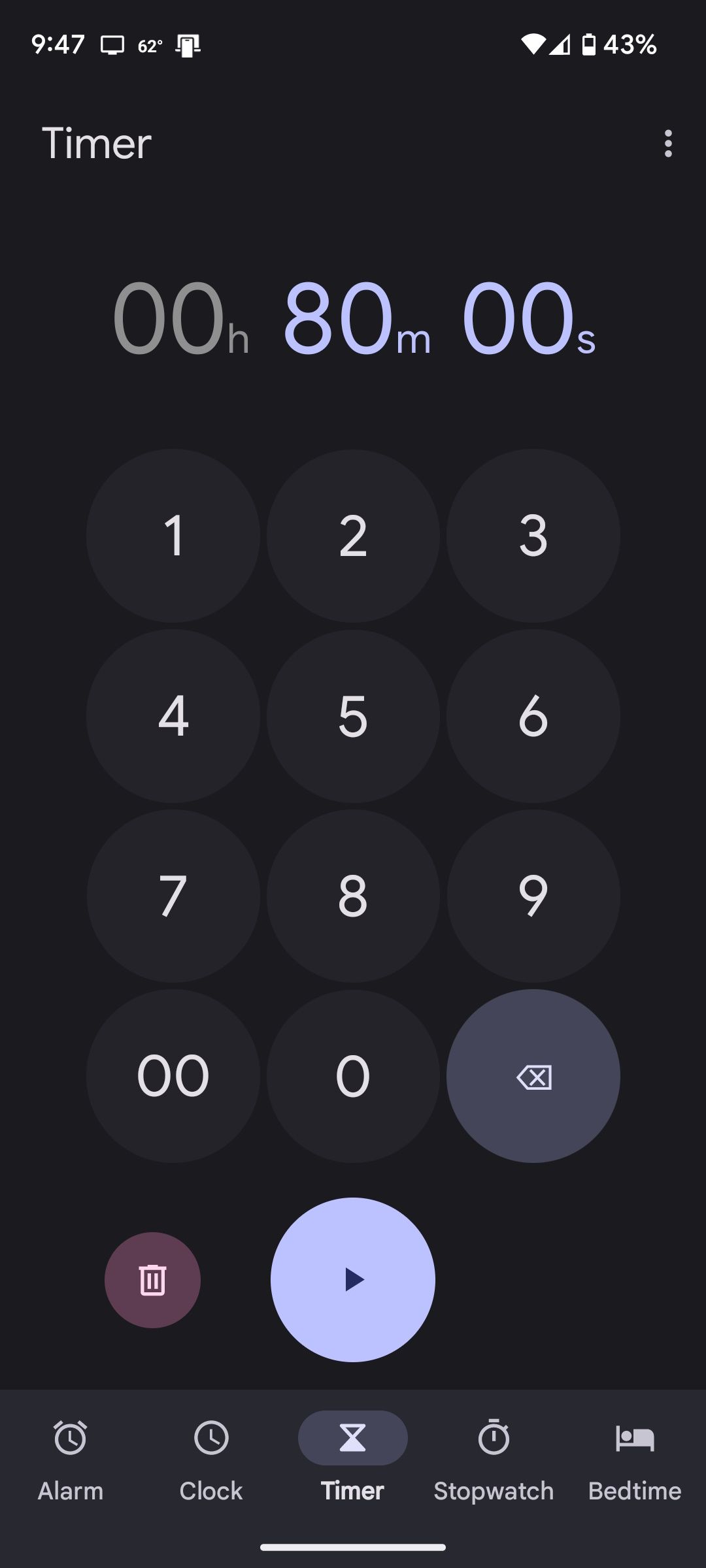
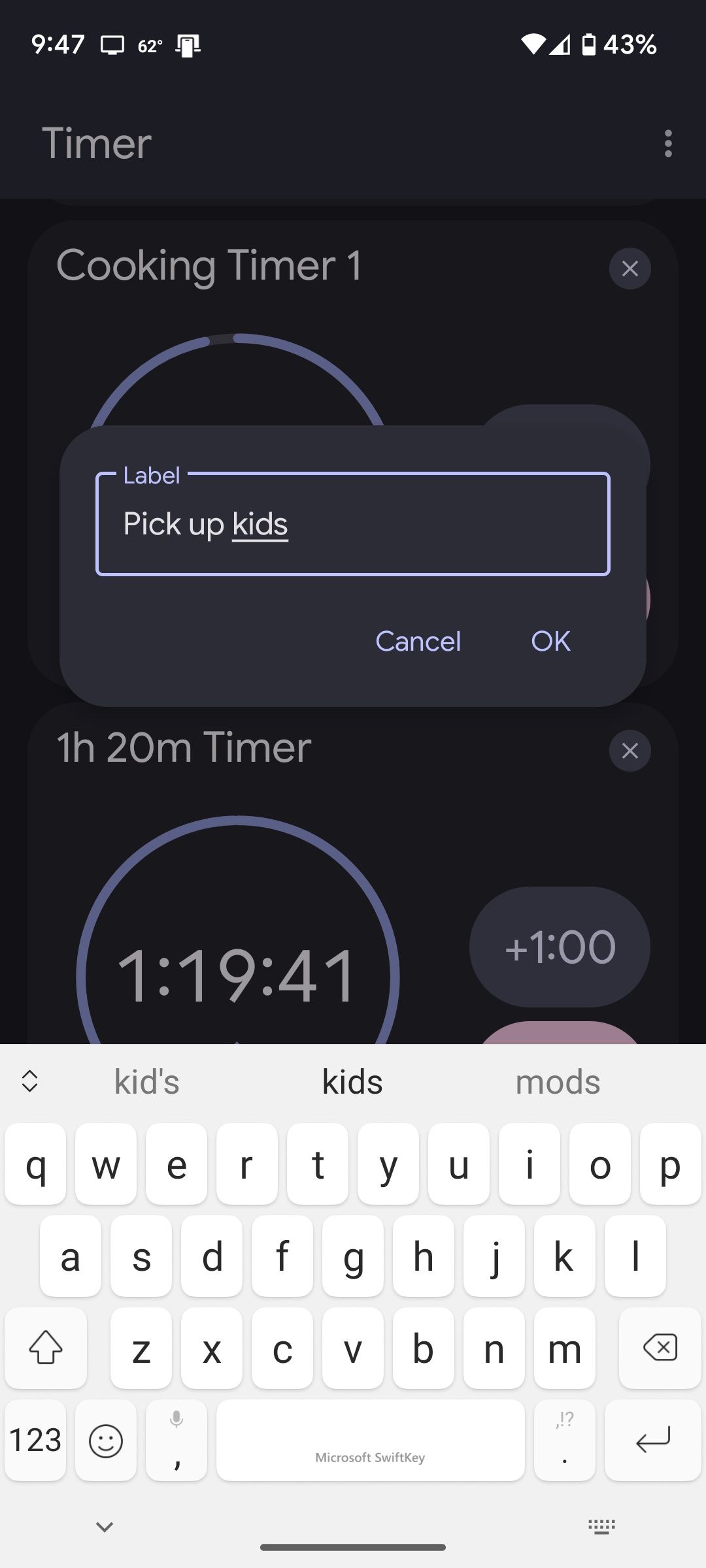
روی هر جایی از تایمر ضربه بزنید تا آن را ویرایش کنید، یا دکمه X را برای حذف کامل آن انتخاب کنید.
با زدن گزینه +1:00 می توانید افزایش های یک دقیقه ای را اضافه کنید. همچنین، با انتخاب نماد فلش دایرهدار، آن را بازنشانی کنید. آنقدر خوب کار میکند که شک دارم تایمر مرغشکل خزندهتان را از دست بدهید.
5. با حالت زمان خواب در تلفن اندرویدی خود به خواب بروید
با استفاده از حالت زمان خواب برنامه ساعت برای یادآوری آماده شدن برای خواب، کارهای روزمره خود را به پایان برسانید. در بخش زمانبندی:
- روی زمان مرتبط با BEDTIME ضربه بزنید.
- زمانی را که می خواهید به رختخواب بروید همراه با روزهای قابل اجرا آن زمان انتخاب کنید.
- برای تنظیم یادآوری برای رفتن به رختخواب در صورت نیاز، اعلان یادآوری را انتخاب کنید.
- روی WAKE-UP ضربه بزنید و زمانی را برای ایجاد زنگ بیداری تنظیم کنید.

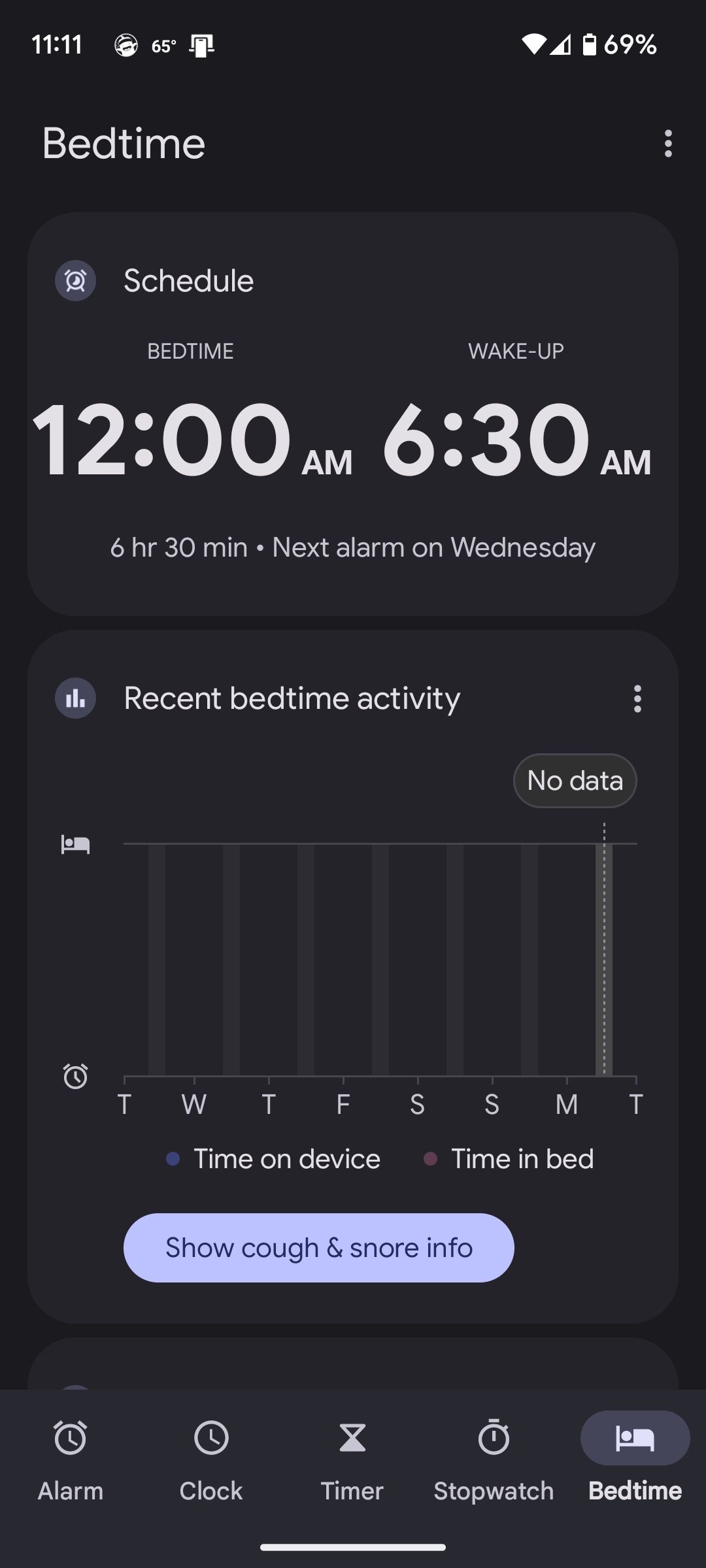
به صفحه اصلی زمان خواب برگردید. گزینه های خود توضیحی دیگری را که می توانید تنظیم کنید پیدا خواهید کرد مانند:
- فعالیت اخیر قبل از خواب را ببینید
- به صداهای خواب گوش دهید
- رویدادهای آینده خود را ببینید
بخش مشاهده رویدادهای آینده شما بسیار مفید است. در اینجا، میتوانید هر قرار ملاقات یا رویدادی را که در روز آینده برنامهریزی شده است در برنامه تقویم ببینید. به این ترتیب، می توانید زنگ هشدار خود را در خود برنامه تنظیم کنید و برای آنچه برای فردا برنامه ریزی کرده اید آماده باشید.
اپلیکیشن ساعت گوگل شما را در لحظه سازنده نگه می دارد
زمانی که باید از قبل برنامه ریزی کنید تا در این ساعت کارآمد باشید، نه امروز یا هفته آینده، اپلیکیشن ساعت گوگل به کار گرفته می شود. حتی از برخی از برنامههای اختصاصی Google که برای این موارد در اختیار دارد، مفیدتر است. از آن استفاده کنید تا شما را ساعت به ساعت، دقیقه به دقیقه در مسیر نگه دارد یا به سادگی به شما یادآوری کند که در راه خانه شیر بگیرید.
